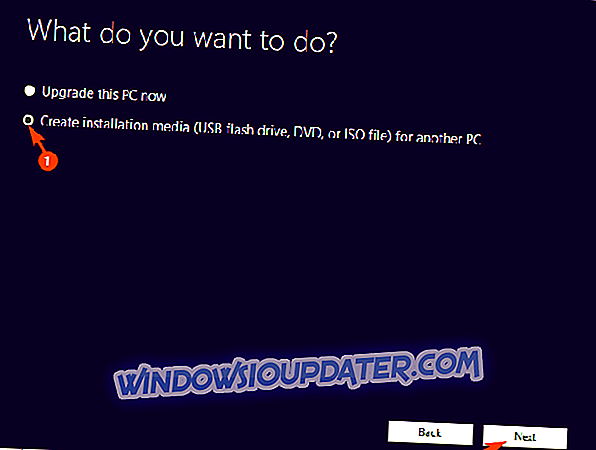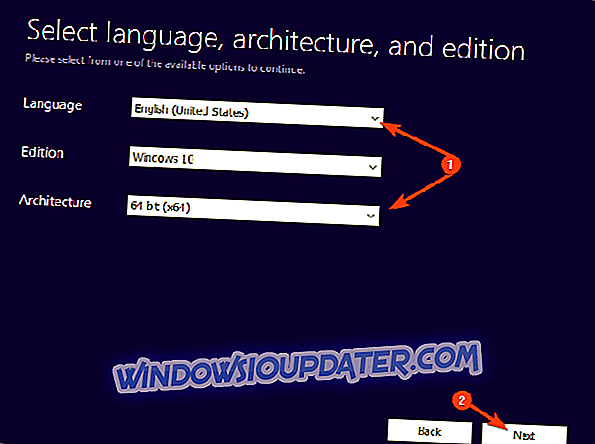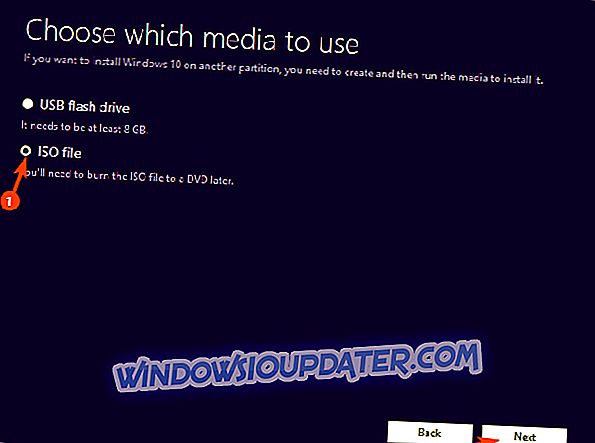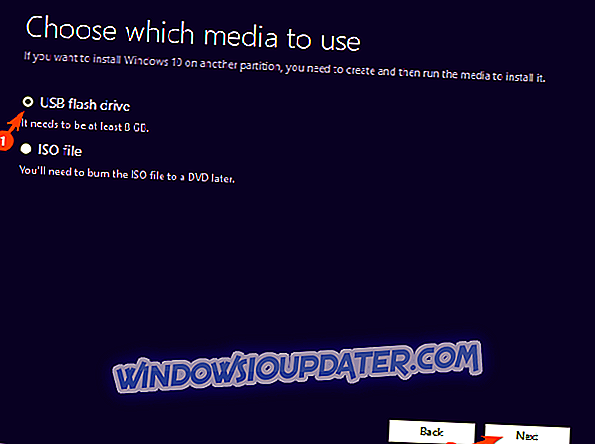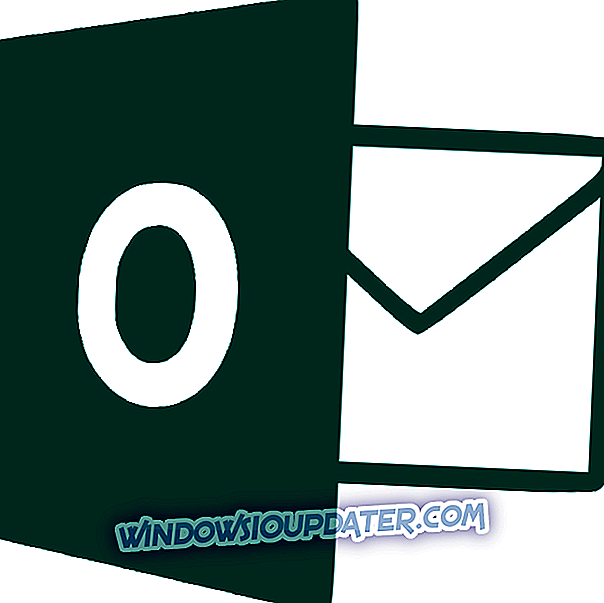Instalar o Windows 10 é uma tarefa muito mais simples do que se esperaria. Você tem todos os recursos fornecidos pela Microsoft e tudo que você precisa fazer é obter uma mídia inicializável (USB ou DVD) e lidar com os ajustes mais tarde. Tudo no meio é tão intuitivo quanto você pode esperar. No entanto, alguns usuários que preferem DVD através de USB tiveram muita dificuldade com esse modo alternativo. O arquivo ISO do Windows 10 simplesmente não funcionaria.
É por isso que fornecemos algumas etapas mais do que necessárias para resolver esse problema. Se o arquivo ISO do Windows 10 não funcionar, as etapas abaixo devem ajudá-lo a resolver isso.
O arquivo ISO do Windows 10 não funciona ou grava em DVD? Veja como resolvê-lo
- Redownload Media Creation tool e tente novamente
- Crie a unidade de inicialização USB em vez disso
1: Redownload Media Creation Tool e tente novamente
Vamos direto ao ponto. Existem 3 coisas que você precisa verificar. Em primeiro lugar, verifique se você finalizou o procedimento de download. Segunda coisa, confirme se o seu DVD-ROM está totalmente funcional. E por último, mas não menos importante, verifique o DVD do sistema que você está usando para gravar o arquivo ISO de instalação.
Depois que você acabar, mas o arquivo ISO ainda não funcionar, sugerimos baixar novamente a ferramenta Criação de Mídia do site oficial da Microsoft e mover tudo a partir do zero. As versões pirateadas do sistema não são o que estamos nos referindo e lidar com essas não é a nossa preocupação atual.
Com isso dito, aqui está como baixar o arquivo ISO do Windows 10 e gravá-lo em um DVD:
- Baixe a Ferramenta de criação de mídia aqui.
- Execute a ferramenta e aceite os Termos.
- Alterne a opção “Criar mídia de instalação (unidade flash USB, DVD ou arquivo ISO) para outro PC” e clique em Avançar.
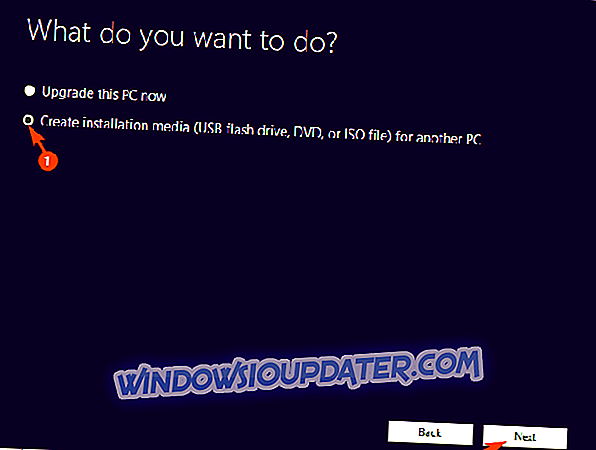
- Selecione o idioma e arquitetura. Clique em Next.
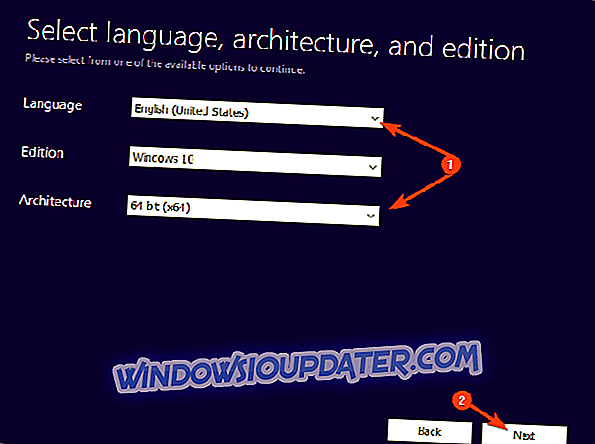
- Selecione a opção do arquivo ISO e clique em Avançar.
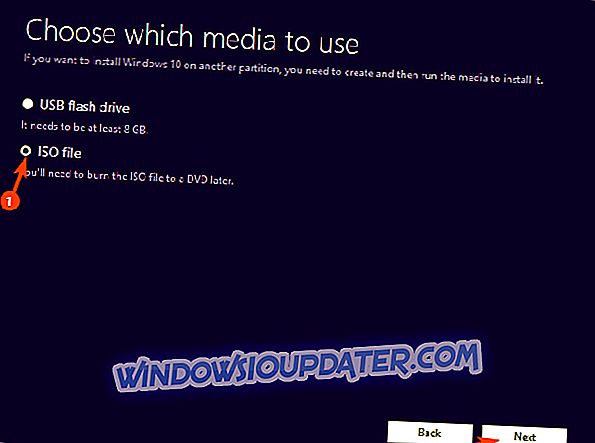
- Aguarde a ferramenta para baixar o arquivo ISO do Windows 10. Isso pode levar algum tempo, dependendo da velocidade da sua largura de banda.
- Depois disso, use qualquer ferramenta de terceiros para gravar o arquivo ISO em DVD. Aqui está a lista dos melhores por aí.
- Fique com a velocidade x8 para evitar problemas.
2: Crie a unidade de inicialização USB em vez disso
Se você não conseguir criar um DVD inicializável com o arquivo ISO mencionado acima, sugerimos que você use a opção USB. É uma opção preferida por vários motivos. Claro, se você não tem nenhum desejo de ir para o DVD em vez do pen drive. O procedimento de criação é semelhante, mas você não precisa gravá-lo, pois a Ferramenta de Criação de Mídia cria uma unidade USB inicializável automaticamente.
Com isso em mente, aqui estão os passos que você precisa seguir para criar uma unidade flash inicializável:
- Conecte o stick USB na porta mais rápida. Ele precisa ter pelo menos 6 GB (as opções de 8 GB são mais comuns).
- Abra a Ferramenta de criação de mídia e, em vez de selecionar ISO, escolha a opção Unidade flash USB.
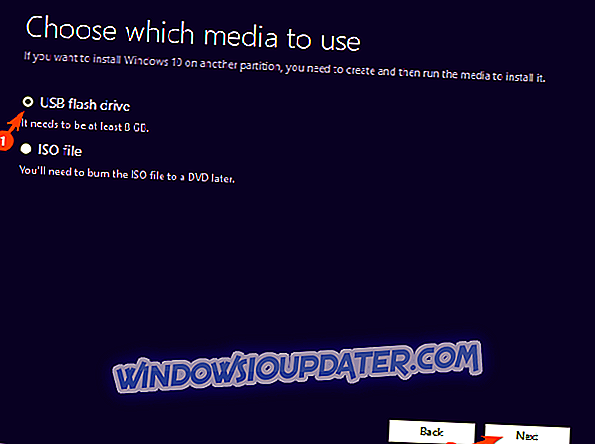
- Espere até que o USB inicializável esteja pronto.
Com isso, podemos concluir este artigo. Caso você tenha algo a acrescentar ou receber, não deixe de destacá-lo na seção de comentários abaixo.